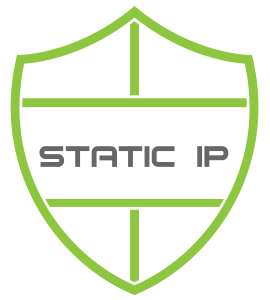MreneSinau – Sebelumnya admin telah membahas mengenai “Instalasi Microtik Router PC Dengan Mudah”. Nah untuk kali ini admin akan membahas. Bagaimana Cara setting IP addres dan koneksikan antara Microtik dengan Client windows menggunakan IP satic atau manual.
Sebelum masuk ke prakteknya anda harus menyiapkan alat alat dan bahannya terlebih dahulu. Siapkan RouterBoard Microtik atau PC yang telah anda install OS microtik sebelumnya. Kemudian siapkan kabel UTP untuk menghubungkan Router dengan client windows. Untuk cara setting nya anda bisa simak artikel berikut ini dengan baik-baik.
Berikut ini adalah Setting IP dan Koneksikan Microtik Dengan Windows.
1. Hubungkan Microtik dengan client windows. anda bisa menggunakan kabel UTP atau wifi.
2. Buka aplikasi winbox untuk meremot router microtiknya. Pilih MacAddress pada connect to. Kemudian masukkan user login : admin dan “kosongkan passwordnya”. Setelah itu klik Connet.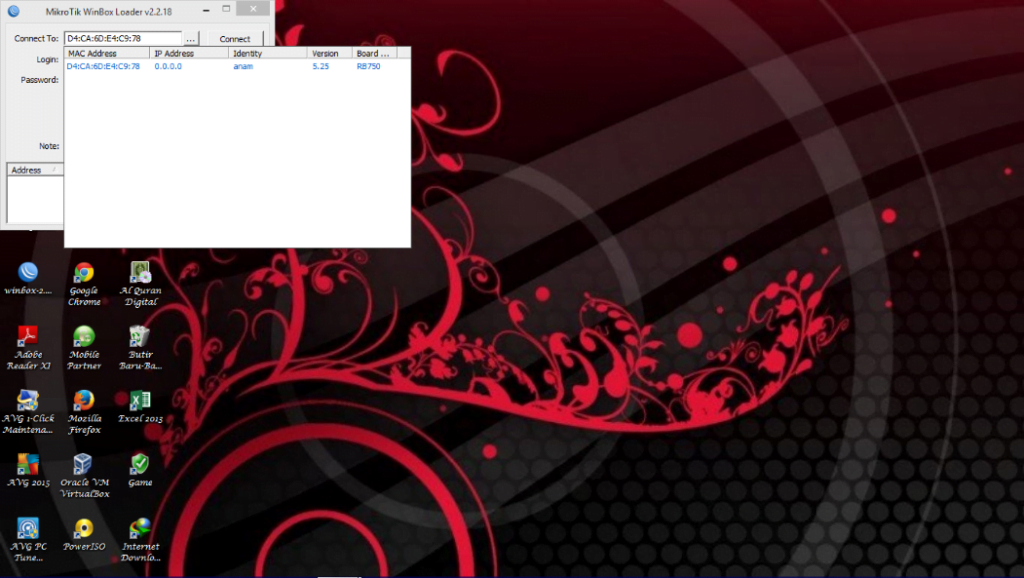
3. Setelah muncul winboxnya. Pilih interfaces untuk mengetahui ethernet yang digunakan. Tanda R adalah menandakan interfaces telah terhubung.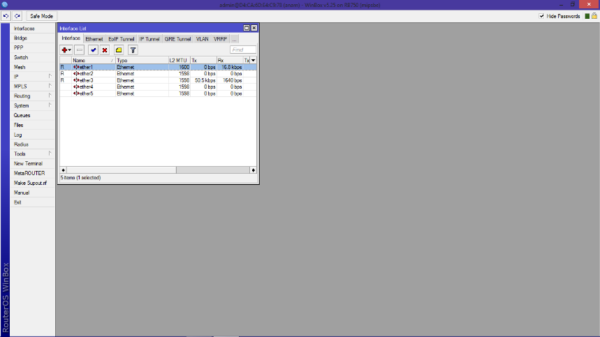
4. Berilah nama interface. Misalkan Eth1 sebagai Client, Eth2 sebagai internet dan seterusnya.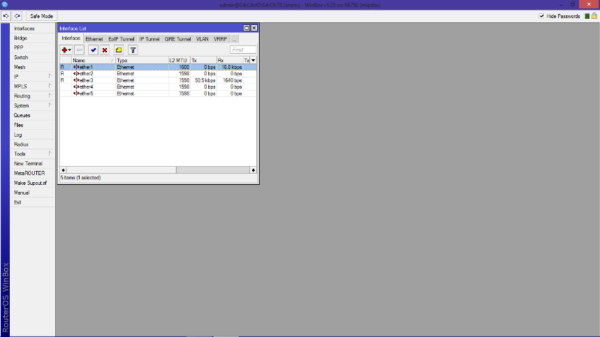
5. Setelah itu, pilih IP >> address kemudian tambahkan IP sesuai pada gambar di bawah ini. Dengan :
Konfigurasi Server
IP Internet = 192.168.1.1/24
Gateway = 192.168.1.1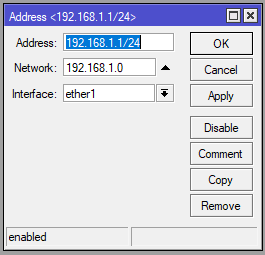
6. Kemudian pilih IP >> DNS , centang allow Remote Requests dan tambahkan 192.168.1.1 pada servers.
7. Tes konetsi. Dengan cara pilih new terminal kemudian ping alamat IP nya.
Contoh : ping 192.168.1.1.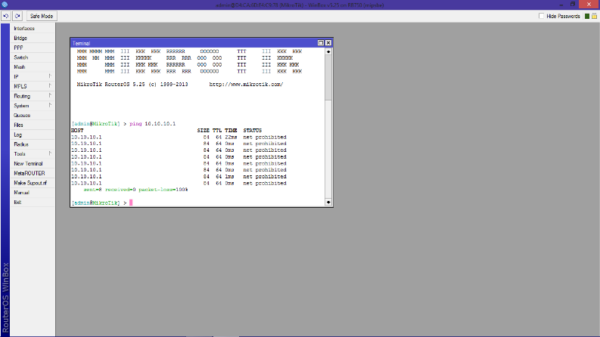
8. Settelah selesai pada konfirgurasi Router Microtik nya, kemudian pindah ke komputer yang akan di gunakan sebagai Client. Buka Control panel => Network and internet => Internet And Sharing Center => Change Adapter Setting. Dan setting IP pada komputer Client Anda.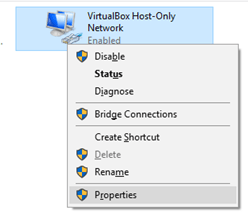
9. Masukan IP addpress, Subnet mask, Default Gateway dan DNS seperti gambar berikut ini.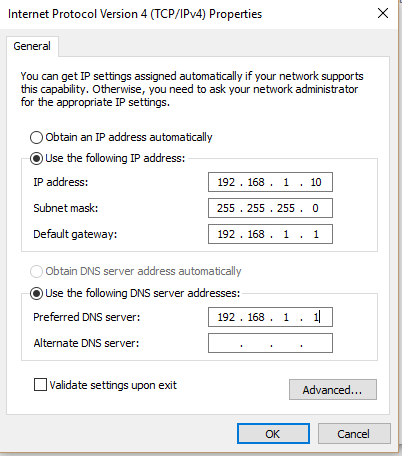
10. Selanjutnya ada cek “ping” dengan membuka CMD, ping 192.168.1.1.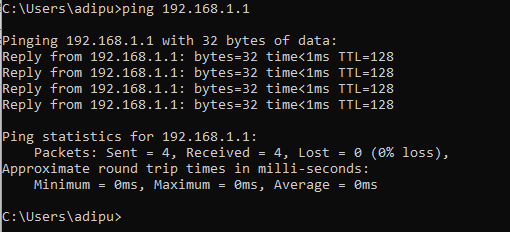
Demikian lah sedikit artikel mengenai “Setting IP Static dan Koneksikan Microtik Dengan Windows“. Semoga tulisan singkat ini dapat memberikan manfaat bagi anda semua para pembaca. Jangan lupa tinggalkan komentar anda di kolom bawah ini. Dan nantikan Update terbaru lainnya di website ini.